fue lanzado mac OS Catalina Pero aún no se ha lanzado por completo y ahora se encuentra en una serie de versiones beta públicas. Pronto Catalina será liberada permanentemente. Esta nueva versión de macOS ha introducido muchas características nuevas, un nuevo diseño, un aspecto premium y muchas cosas nuevas que hacen que el sistema operativo sea atractivo. En este término, los usuarios nunca han retrocedido, muchos usuarios han ido a instalar sistema operativo macOS.
La instalación de macOS no es solo para usuarios de Mac, sino que también pertenece a usuarios de Windows. Dado que los usuarios han estado haciendo esto antes, también pueden instalar macOS Catalina en diferentes sistemas de diferentes maneras. La forma más común es a través Instalar macOS Catalina en máquinas virtuales Lo cual se hace de dos maneras diferentes, a saber, instalando macOS Catalina en VMware E instale macOS Catalina en VirtualBox.
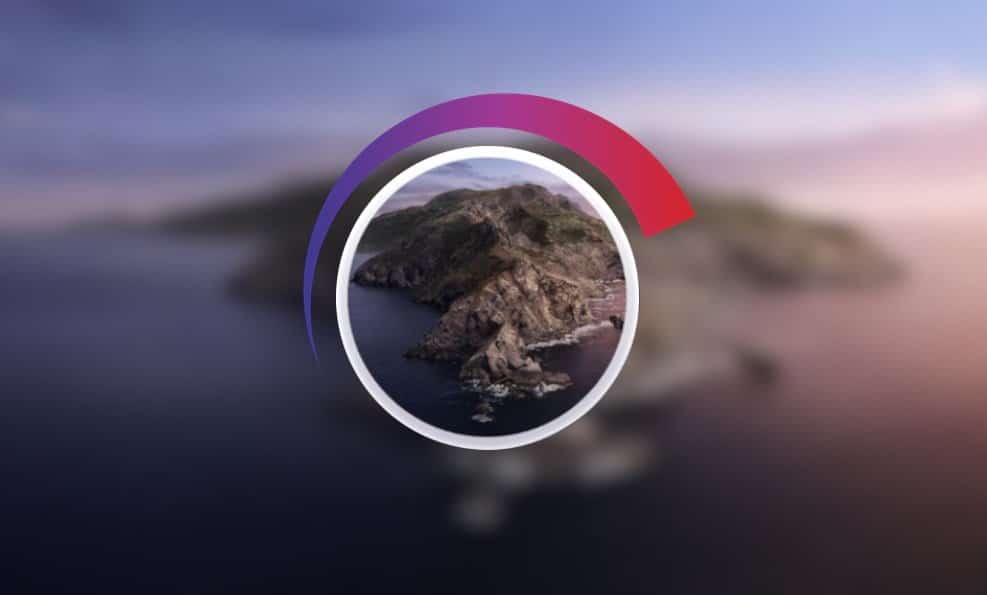
No importa donde instales Catalina, este sistema debería funcionar sin problemas por todos lados, pero no es como se esperaba. Para aquellos que han instalado, Pueden experimentar un rendimiento lento que no es nada divertido.. Como la versión beta pública del sistema operativo está a punto de caducar, no parece que el problema se resuelva pronto. ¿Por qué no probar estas sencillas soluciones para aumentar el rendimiento de su macOS Catalina recién actualizado para una velocidad óptima?
1. Asegúrate de que tu dispositivo sea compatible
Antes de comenzar cualquier prueba de posibles problemas de rendimiento, es mejor asegurarse de que el modelo de su computadora se encuentre en la lista de dispositivos compatibles con macOS Catalina:
portátiles
- MacBook Air (2012 en adelante)
- MacBook (2015 en adelante)
- MacBook Pro (2012 en adelante)
Escritorios
- iMac (2012 en adelante)
- iMac Pro (2017 en adelante)
- Mac Mini (2012 en adelante)
- Mac Pro (2013 en adelante)
En la actualización de Mojave a Catalina, la lista de requisitos no cambió mucho. La única excepción nueva a la lista es que los Mac Pro de 2010 a 2012 ya no cumplen con los estándares necesarios para ejecutar Catalina. Si ya está familiarizado con esta lista de la última actualización del sistema operativo, podemos pasar a cambios más directos.
2. Limpia macOS de archivos basura
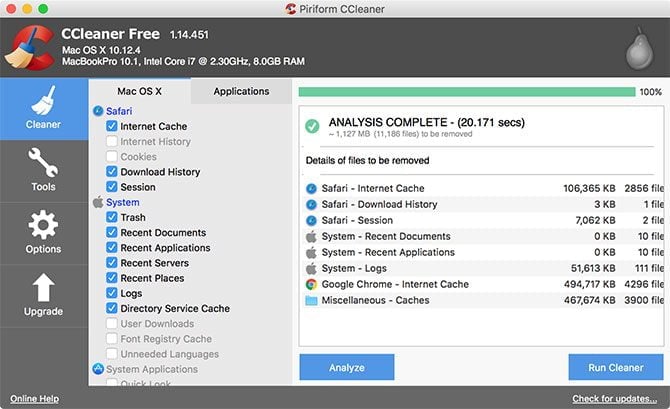
¿Alguna vez te has sentido obligado a limpiar el desorden porque el lugar se ha vuelto demasiado sucio para vivir en ese espacio? Los datos escritos en el disco de su computadora pueden ser un desastre. Cuando actualiza su sistema a una nueva actualización de macOS, hay una gran cantidad de datos escritos en el proceso, y rápidamente quedarán obsoletos cuando finalice la actualización.
También hay instalaciones diarias, eliminaciones y archivos escritos en el sistema mientras está en uso. Si el desorden restante que dejan estos procesos no se limpia con regularidad, pueden debilitar y ralentizar fácilmente el sistema.
Para limpiar su sistema de basura, necesitará una aplicación de terceros. Recomiendo CCleaner para la limpieza diaria. Para una fácil limpieza diaria y una eliminación masiva de basura, recomiendo CCleaner. Cuenta con una interfaz limpia y controles intuitivos, junto con una clara distinción entre archivos para macOS y archivos para aplicaciones de terceros que haya descargado.
Simplemente marcando sus áreas favoritas en cada categoría, puede personalizar su tarea de limpieza cada vez. Los cambios que realice en sus elecciones se guardan con cada apertura y cierre de la aplicación. La mayoría de las opciones de diseño son simples, pero CCleaner hace que los archivos basura sean más manejables.
descargar: Ccleaner (Gratis)
3. Evita que las aplicaciones se carguen al inicio
A veces, las soluciones más fáciles son las más descuidadas: otra razón por la que su sistema es lento es un montón de aplicaciones que se inician al inicio. Echemos un vistazo a algunas formas de deshabilitar estas aplicaciones para que no se abran al arrancar.
Eliminar elementos de inicio no ocultos
El proceso de eliminación de programas de inicio comunes no es tan difícil. Al instalar software nuevo, estos tipos pueden infiltrarse en el proceso de arranque. Si no es del tipo que lee cada palabra del proceso de instalación y no profundiza en las preferencias del programa, probablemente ya haya sido víctima de algunos.
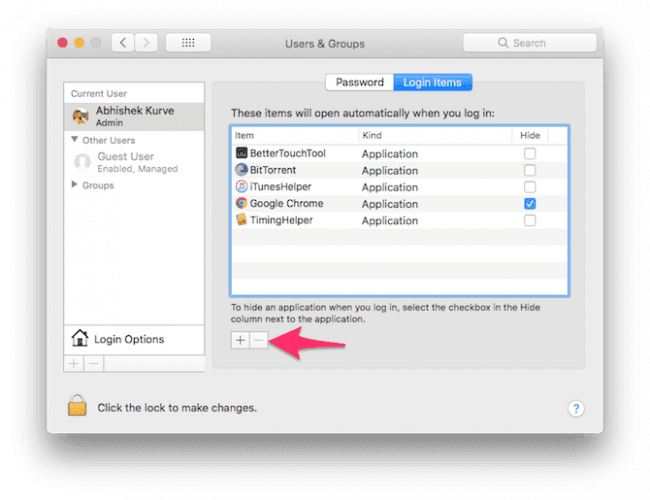
En lugar de cerrarlo molestamente en cada inicio, puede desactivarlo para que no se ejecute en el inicio por completo:
- Tienes que abrir Preferencias del Sistema. Si está en el Dock, simplemente haga clic en Preferencias del sistema. De lo contrario, acceda a él haciendo clic en el ícono del menú de Apple en la esquina superior derecha y luego desplácese hacia abajo hasta Preferencias del sistema.
- Busque la opción Usuarios y grupos y haga clic en ella.
- En el lado izquierdo de la ventana, aparecerá una lista de usuarios. Si es el único usuario activo, simplemente puede hacer clic en usted mismo como el usuario actual.
- A la derecha de esta ventana habrá dos pestañas: contraseña y elementos de inicio de sesión. Debe cambiar a la pestaña Elementos de inicio de sesión.
- Verá una lista de aplicaciones que aparecen al inicio. Ahora tiene la opción de eliminar programas (signo menos), agregar programas (signo más) o simplemente usar la casilla de verificación para retrasar el inicio de los programas. Queremos eliminar, así que usaremos el signo menos. Si está interesado en obtener más información sobre otras opciones, consulte nuestro artículo sobre cómo agregar y eliminar elementos de inicio en macOS.
- Haga clic en las aplicaciones individualmente para resaltarlas (o haga clic con la tecla para seleccionar varias) y presione el signo menos nuevamente para eliminarlas.
- Ahora puede cerrar usuarios y grupos.
Eliminar elementos de inicio ocultos
Además de los programas que compiten para iniciarse cuando su computadora arranca, existen procesos ocultos que pueden drenar silenciosamente el rendimiento del sistema. En su mayor parte, tienden a ser para la actualización que verifica cuando comienza si tiene la última versión del software.
Para acceder a estos, existen programas gratuitos de terceros que puede utilizar. CCleaner hace que el proceso sea muy simple y elimina la necesidad de otro programa:
- Después de iniciar CCleaner, vaya a la sección Herramientas.
- Haga clic en Inicio de las cuatro opciones.
- A partir de este momento, los programas de inicio restantes aparecerán en una lista. Al resaltar cada programa con un solo clic, el usuario puede eliminar o deshabilitar cualquier programa innecesario.
- Para cualquier inconveniente obvio, elija Quitar programas y desaparecerá del proceso de inicio.
descargar: Ccleaner (Gratis)
macOS Catalina: optimizado y listo para usar
Con estas tres simples medidas, su nuevo macOS debería estar en su mejor momento. Si estas tecnologías no cumplen con los requisitos, su Mac puede necesitar una experiencia más estricta como SMC و PRAM / NVRAM. Implementar su sistema puede requerir un poco de esfuerzo en el primer paso, pero estará en Una experiencia más sana y estable en el futuro.







